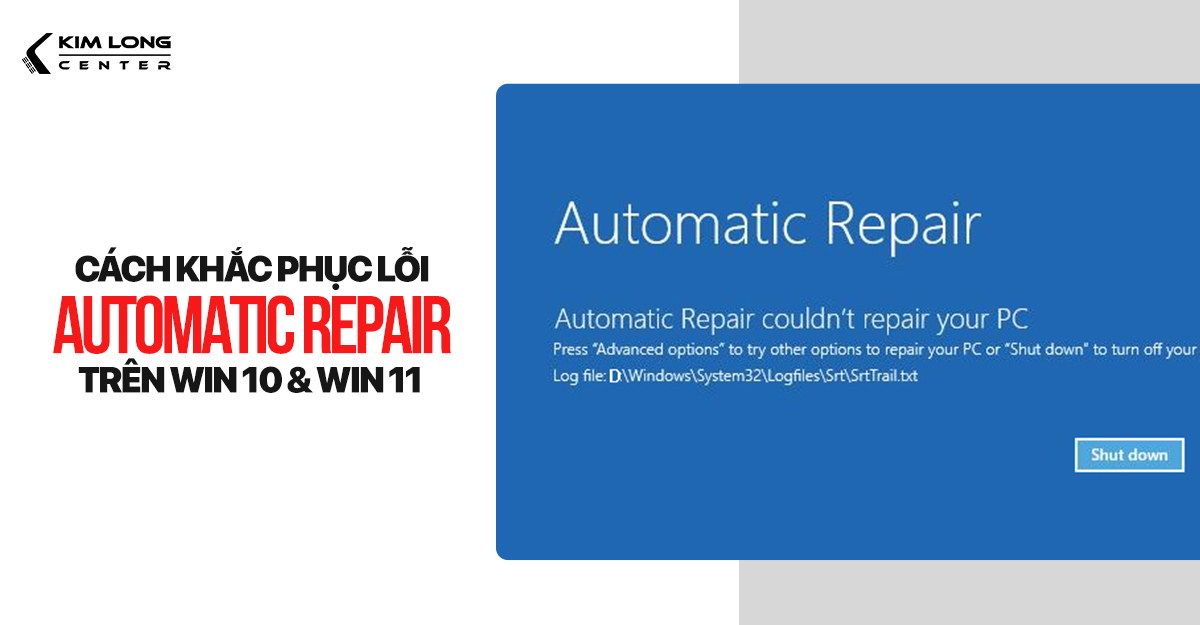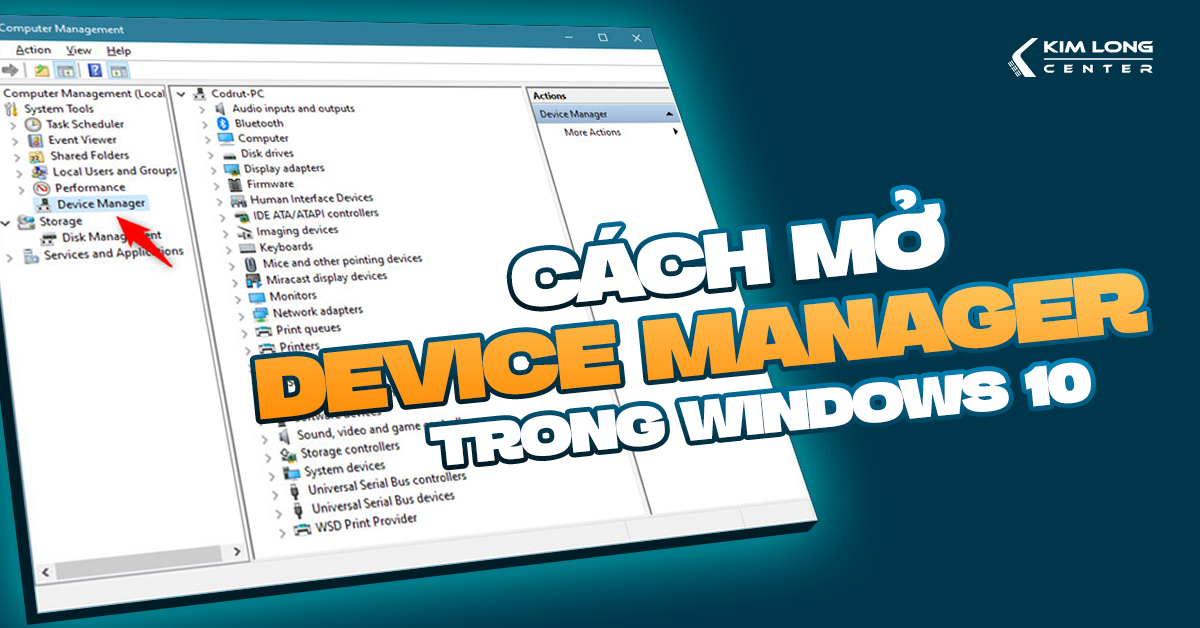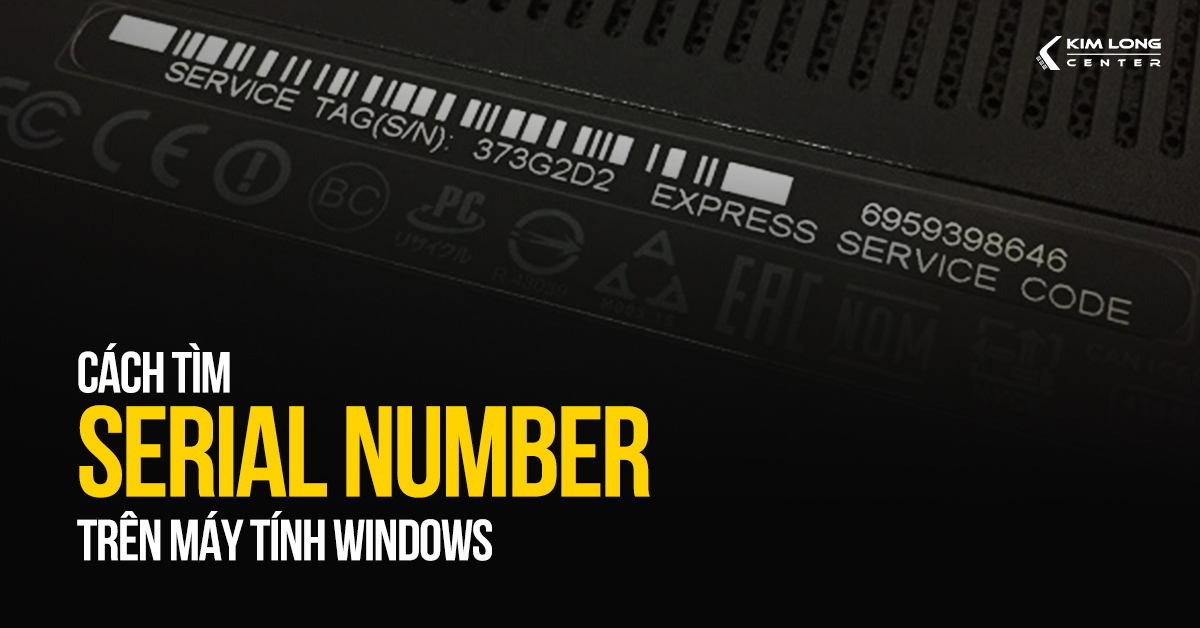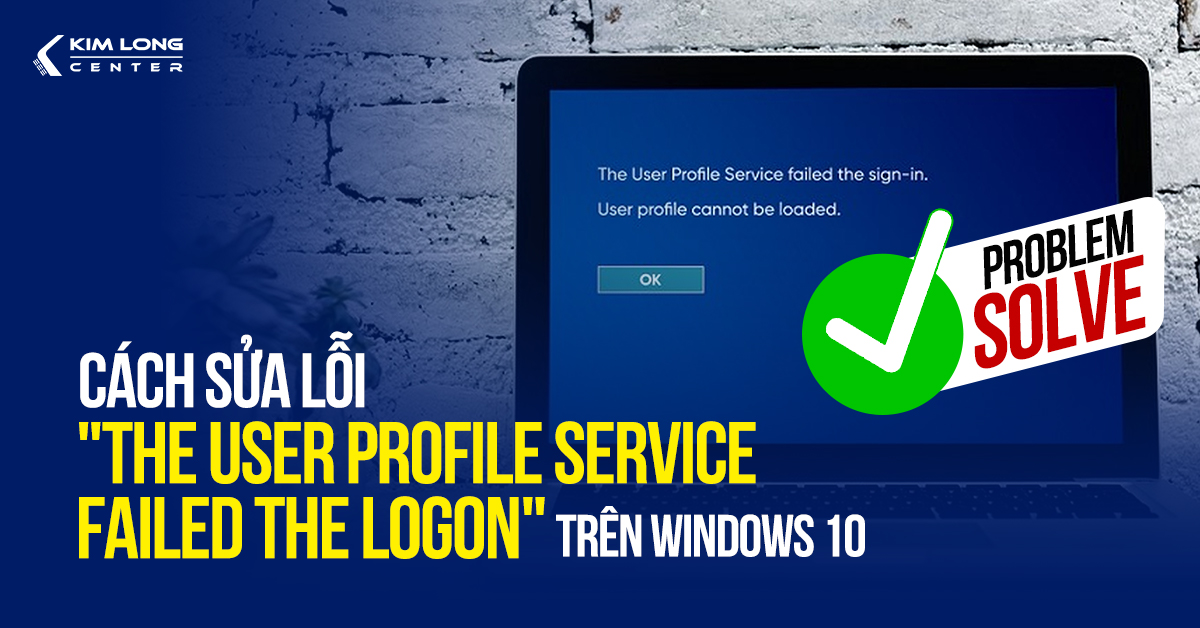Bạn không biết cách phục khi hệ thống máy tính của bạn gặp lỗi khiến công việc bị ảnh hưởng. Hãy tham khảo một số cách khắc phục máy tính bị lỗi hệ thống trong bài viết dưới đây từ Kim Long Center nhé!!
Khắc phục sự cố Windows 10 nhanh chóng
Bước 1: Truy cập vào menu Advanced Startup Options (tùy thuộc vào nhà sản xuất, thường là nhấn nút F11 ngay khi khởi động máy).
Bước 2: Khi màn hình Choose an option xuất hiện, chọn "Troubleshoot."
.jpg)
Bước 3: Nhấp chọn "Advanced Options"
.jpg)
Bước 4: Nhấn vào "Startup Repair". Sau đó, màn hình "Preparing Automatic Repair" sẽ xuất hiện. Hãy chờ cho quá trình hoàn tất.
.jpg)
Bước 5: Tại đây, nhấn vào "Test Machine" và nhập mật khẩu Windows nếu được yêu cầu.
Bước 6: Máy tính sẽ tự động thực thi quá trình "Diagnosing your PC" nhằm phát hiện và khắc phục các lỗi hệ thống.
Hướng dẫn cách reset Windows 10
-
Bạn có thể truy cập vào phần cài đặt bằng cách nhấp vào menu Start và chọn biểu tượng hình bánh răng cưa, thường được đặt ở góc dưới bên trái màn hình.
-
Nhấp chọn Update & security.
-
Chọn Recovery ở bảng bên trái.
-
Bạn sẽ có ba tùy chọn: Reset this PC, Go back to an earlier build, và Advanced startup. Nếu bạn muốn xóa toàn bộ dữ liệu và bắt đầu lại từ đầu, hãy chọn Reset this PC. Go back to an earlier build cho phép bạn quay lại phiên bản Windows 10 cũ hơn, trong khi Advanced startup sẽ khởi động máy tính từ USB hoặc đĩa cứu hộ.
-
Để bắt đầu quá trình khôi phục cài đặt, hãy chọn nút 'Get started' trong mục 'Reset this PC
Bạn có thể chọn một trong hai lựa chọn mới xuất hiện để phù hợp với nhu cầu của mình.
-
Nếu bạn reset máy tính Windows 10 cho chính mình, hãy chọn Just remove my files. Nếu bạn định tặng hoặc bán máy tính và không muốn người khác phục hồi dữ liệu của mình, hãy chọn Remove files and clean the drive.
-
Hãy nhấp vào Next trong thông báo mới hiện ra.
-
-
Khi thấy chữ 'Đặt lại' hoặc 'Reset', bạn nhấn vào đó. Máy tính sẽ tự động khởi động lại.
-
Nhấp chọn Continue khi được yêu cầu.
Reset Windows 10 từ màn hình đăng nhập
- Khi bạn không thể truy cập vào mục Settings, bạn có thể thực hiện reset Windows 10 trực tiếp từ màn hình đăng nhập.
- Khi màn hình đăng nhập hiện ra, đừng nhập mật khẩu. Thay vào đó, giữ phím Shift và nhấp vào biểu tượng nút nguồn, sau đó chọn Restart ở góc dưới bên phải.
- Windows 10 sẽ khởi động lại và đưa máy vào môi trường Recovery. Từ màn hình có ba tùy chọn, chọn Troubleshoot -> Reset this PC và tiếp tục chọn phương án phù hợp với nhu cầu của bạn.
|| Xem thêm về Dịch Vụ sửa chữa tại đây!
Khi chiếc laptop/pc của bạn gặp sự cố, việc tìm kiếm một giải pháp nhanh chóng và hiệu quả là điều cần thiết. Nếu bạn không có thời gian hoặc không muốn mất công mang máy đến cửa hàng, thì Dịch vụ helpdesk của Kim Long Center sửa chữa laptop tại nhà chính là giải pháp lý tưởng dành cho bạn.
Với dịch vụ này, bạn sẽ nhận được sự hỗ trợ từ các kỹ thuật viên chuyên nghiệp, giàu kinh nghiệm ngay tại nhà mình. Chúng tôi không chỉ giúp bạn sửa chữa các lỗi phần cứng và phần mềm một cách nhanh chóng, mà còn tư vấn và hướng dẫn cách bảo dưỡng máy để tránh các sự cố trong tương lai.
Lợi ích của việc chọn dịch vụ sửa chữa Laptop/PC tại nhà của Kim Long Center:
- Tiện lợi: Không cần phải di chuyển, bạn có thể tiết kiệm thời gian và công sức.
- Nhanh chóng: Đội ngũ kỹ thuật sẽ có mặt tại nhà bạn trong thời gian ngắn nhất sau khi nhận được yêu cầu.
- Chuyên nghiệp: Với kinh nghiệm và tay nghề cao, kỹ thuật viên sẽ chẩn đoán và khắc phục sự cố một cách hiệu quả.
- Minh bạch: Bạn sẽ được báo giá trước và theo dõi toàn bộ quá trình sửa chữa.
Hãy liên hệ với Kim Long Center ngay khi cần sự hỗ trợ, để chiếc laptop của bạn được khôi phục lại hoạt động ổn định mà không phải chờ đợi lâu hay tốn nhiều công sức. Chúng tôi luôn sẵn sàng phục vụ một cách tốt nhất dành cho bạn!
Liên hệ
Hotline: 0792.890.890
Địa chỉ:
125/4 Trần Bình Trọng, Phường 2, Quận 5, TPHCM
321 Nguyễn Gia Trí (D2 cũ), Phường 25, Quận Bình Thạnh,TPHCM
Website: https://kimlongcenter.com/